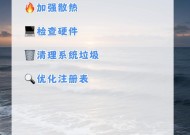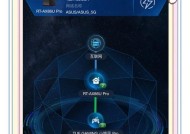如何将荣耀手机音频传输到电脑?
- 电脑知识
- 2025-05-26
- 96
- 更新:2025-05-09 17:05:51
在数字时代,音频文件作为重要的媒体形式,被广泛用于学习、工作和娱乐。当你使用荣耀手机拍摄视频或录音后,有时候需要将这些音频文件传输到电脑上进行编辑或备份。本篇文章将详细介绍如何将荣耀手机中的音频文件高效、安全地传输到电脑上,无论你是新手还是有经验的用户,都能在这里找到适合自己的方法。
1.使用数据线传输
1.1准备工作
确保你有一根兼容的数据线以及一台能够正常工作的电脑。一般来说,荣耀手机使用的是通用的Micro-USB接口或Type-C接口,与大多数现代电脑兼容。
1.2连接手机和电脑
将数据线一端插入荣耀手机,另一端插入电脑的USB端口。这时,电脑可能会弹出自动播放窗口,提示你选择文件传输选项。
1.3选择文件传输
在自动播放窗口中选择“传输文件”或“文件传输”模式,这样,手机就会被识别为一个移动存储设备。
1.4复制音频文件
接下来,在电脑上打开手机存储盘,找到包含音频文件的位置。通常这些文件位于“DCIM”或“Music”文件夹内。选中需要传输的音频文件,右键点击并选择“复制”,然后打开电脑上的存储位置,右键点击并选择“粘贴”即可完成文件的传输。
1.5安全断开连接
文件传输完毕后,确保文件已经完全复制到电脑上,可以在电脑上查看确认。之后,在安全删除硬件图标上右键选择“安全删除”,再从手机中拔出数据线。

2.使用蓝牙传输
如果你没有数据线或者出于便携性考虑,可以使用蓝牙技术进行无线传输。
2.1开启手机蓝牙
在荣耀手机上,进入“设置”>“设备连接”>“蓝牙”,开启蓝牙功能并使手机处于可被发现的状态。
2.2配对电脑蓝牙
在电脑上进入“设备和打印机”>“添加设备”,选择你的手机进行配对。
2.3发送音频文件
在手机上打开音频文件所在的文件管理应用,选择需要传输的音频文件,选择“分享”>“蓝牙”,然后选择你的电脑设备进行发送。
2.4接收音频文件
在电脑端,当手机尝试连接时,电脑会提示是否接受蓝牙文件传输,点击“接受”后,文件将被传输到电脑的“下载”文件夹中。

3.使用云服务或第三方应用
你还可以利用云服务或第三方应用进行音频文件的传输。
3.1上传至云服务
将音频文件上传到如百度云、腾讯微云等云存储服务上,然后在电脑端登录相同的云服务账号下载文件。
3.2使用第三方应用
第三方应用如微信、QQ等也提供了文件传输功能。将音频文件发送到自己的电脑账号上,然后在电脑上下载接收即可。
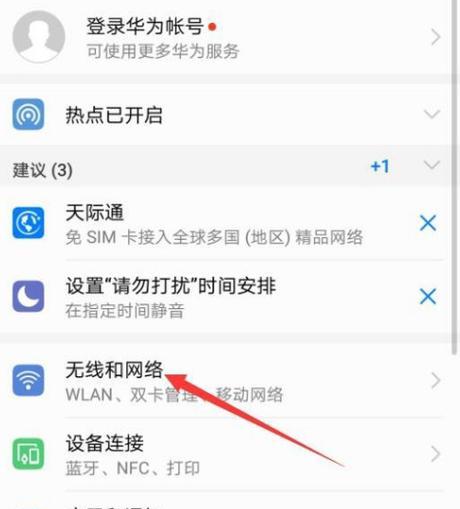
结语
综合以上,通过数据线、蓝牙或云服务等方式,你可以轻松地将荣耀手机中的音频文件传输到电脑。每种方法各有优势,你可以根据自己的需求和环境选择最适合的一种。记得在传输过程中确保设备电量充足,以避免传输中断的情况发生。希望这些方法能帮助你高效管理你的音频文件。